IOLog PSK - Amateurfunk-Station DK1IO
Hauptmenü
- Homepage
- Persönliches
- Ausrüstung
- Menütrennlinie 1
- /m, /p
- Antennen
- Programme
- PC
- CAT
- CW
- Funktions...
- PSK
- FT4 / FT8
- AIRSPY HF+
- SQLite
- RS232
- Download
- Menütrennlinie 2
- Verkäufe
- Menütrennlinie 3
- Kontakt
- Menütrennlinie 3
- Dies & Das
IOLog PSK
Mein umfangreichstes Programm ist 'Log DK1IO PSK', ein Programm für Empfang und Senden in PSK mit Transceiversteuerung.
Die QSOs werden in einer SQLite-
Warum ein eigenes Logprogramm, wenn es doch zahlreiche fertige Programme gibt?
Nun, gerade das Attribut "fertig" spricht für eine eigene Software, die eigentlich nie fertig ist, und die Änderungen entspringen eigenen Wünschen und Vorstellungen und kommen verzögerungsfrei zur Wirkung.
Und genauso wie der Bau eigener Hardware ist die Entwicklung eigener Software mit einem Zufriedenheitsfaktor verbunden.
PSKCore.DLL
Die PSK-
In einem exzellenten Handbuch (PSKCoreDLL.pdf) werden alle Funktionen erklärt (Englisch).
Der PureBasic-
RX-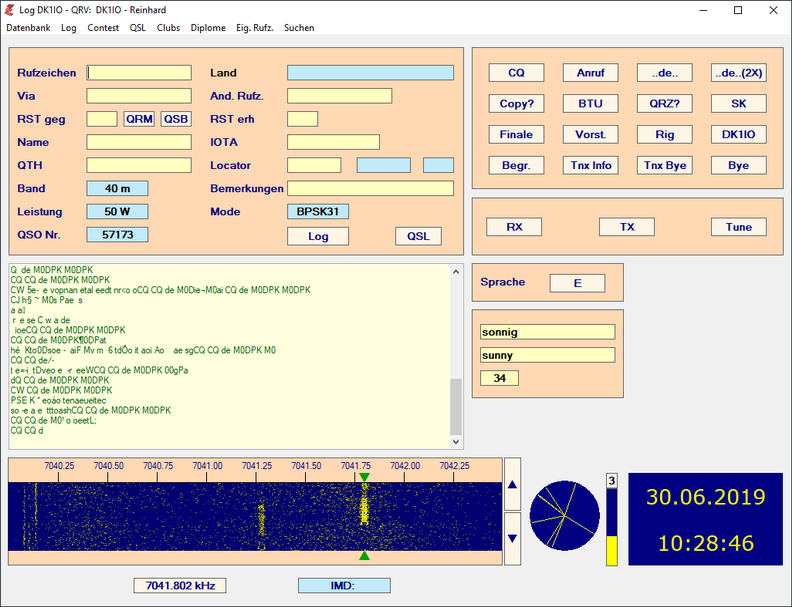
Die Bedienoberfläche
Aufbau, Zusammensetzung und Aussehen wurden schon mehrfach umgestaltet. Sie sind Ausdruck meiner derzeitigen Vorstellungen und können jederzeit geändert werden.
Die als Buttons verwendeten Elemente sind gar keine Buttons, sondern einfache Anzeigelemente. Diese haben den Vorteil, dass Vorder-
Grundlegende Erläuterungen zur Funktion des Programms
Bedienung
Die Bedienung erfolgt über zwei Bereiche: die sichtbare Oberfläche und die Menüs.
Die gelben Felder auf der Bedienoberfläche sind Eingabefelder, die blauen sind Anzeigeelemente.
Die Anzeigelemente Band, Leistung und Mode dienen über das Mausrad auch zur Einstellung.
Alle anderen sind Buttons, die über Mausklicks per CAT den Transceiver bzw. den Programmablauf steuern.
Grundsätzlich kann gesagt werden, dass Bedienungen, die wärend eines QSOs erforderlich sind, über Buttons vorgenommen werden.
Die anderen werden über Menüs oder das Mausrad ausgewählt.
Speichertext
Rechts oben befinden sich die Buttons zum Abruf der Speichertexte.
Nach Klick wird der jeweilige Button bis zum Ende der Textausgabe mit rotem Hintergrund dargestellt.
Durch Klick auf den RX-
Bis auf wenige Ausnahmen wird nach Ausgabe des Textes auf Empfang umgeschaltet.
Der Speichertext erscheint im RX-
Die Speichertexte selbst sind in einer Datenbanktabelle untergebracht. Das hat den Vorteil, dass bei Änderungen der Quelltext nicht neu kompiliert werden muss.
Texte jenseits von CQ und Anruf sind auf Deutsch und Englisch vorhanden. Die Auswahl erfolgt programmgesteuert.
Bei Stationen aus DL und OE wird der Sprache-
Stellt sich im Verlauf des QSOs heraus, dass die Station deutschprachig ist, kann der Button durch Klick auf "D" gestellt werden.
TX-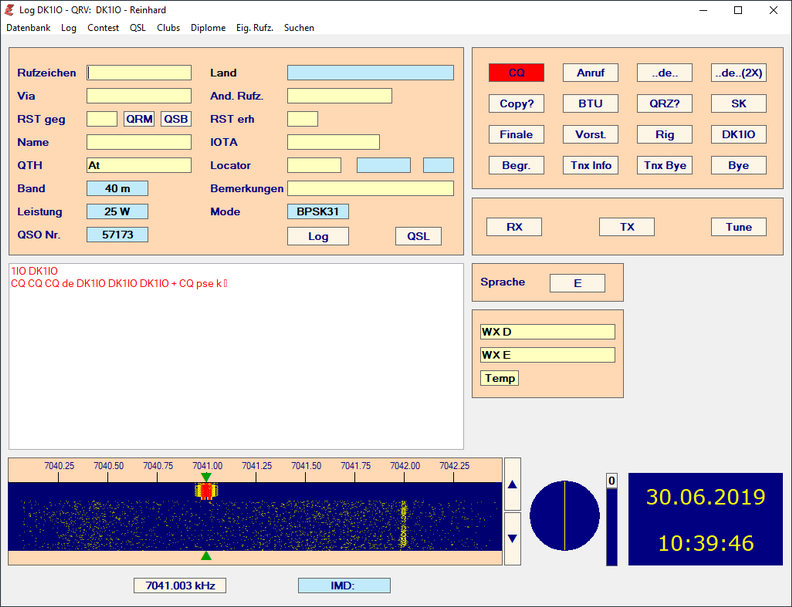
Manueller Text
Nach Klick auf den TX-
Der Transceiver verbleibt solange im Sendebetrieb, bis der RX-
TX-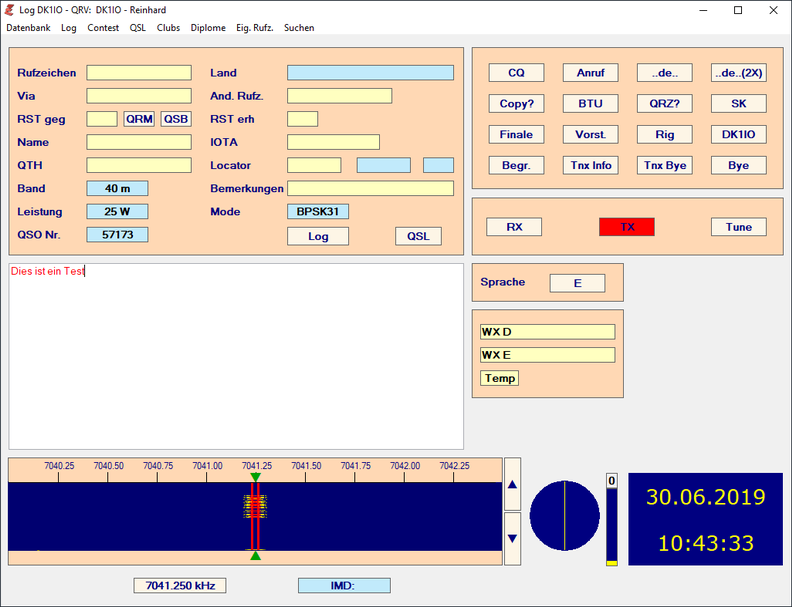
Wasserfall
Der Wasserfall hat eine Breite von 640 und eine Höhe von 90 Pixeln. Damit werden 2500 Hz dargestellt. Welche Frequenz ausgewählt ist, zeigen zwei grüne Pfeile ober-
Durch Rechtsklick auf eine beliebige Stelle im Wasserfall wird der Splitmodus eingeschaltet; die TX-
Die vertikalen Buttons rechts neben dem Wassefall gestatten das Verändern der Transceiverfrequenz um jeweils 2 KHz. Das ist praktisch, wenn z. B. bei einem Contest ein größerer Frequenzbereich belegt ist als im Normalbetrieb.
Daneben befinden sich die Phasenanzeige sowie ein S-
Anfänglich benutzte ich zum Verschieben der Wasserfallzeilen die Pixel-
Stehen die Daten für eine neue Zeile bereit, wird der Bereich der Zeilen 0 bis 88 in den Bereich der Zeilen 1 bis 89 verschoben. Anschließend werden die neuen Daten in Zeile 0 geschrieben. Das ganze passiert etwa 4 mal pro Sekunde.
Sendeleistung
Die Sendeleistung wird durch das Mausrad gesteuert, wenn sich der Cursor auf der Leistungsanzeige befindet. Die Schrittweite ist unterschiedlich und in einer Datenbanktabelle festgelegt.
Ab einer Ausgangsleitung von 50 W wird die PA zugeschaltet. Beim Programmstart wird eine Leistung von 25 W eingestellt.
Loggen
Durch Klick auf den Log-
Anschließend werden die QSO-
Hat eine Clubstation auch das persönliche Rufzeichen genannt, wird auch dafür ein QSO geloggt und auf eQSL übertragen.
Das Übertragen der QSO-
Empfangstext
Durch Klicken auf Textteile können diese in die Eingabefelder übernommen werden. Ein Wort mit mindestens einer Ziffer wird als Rufzeichen gewertet.
Drei Ziffern werden als erhaltenes RST übernommen.
Linksklicken auf Alfatext bewirkt eine Übernahme als Name, Rechtklicken als QTH. Zwei Buchstaben, zwei Ziffern und zwei Buchstaben werden, wenn das Rufzeichenfeld noch leer ist, als Rufzeichen übernommen, ansonsten als Locator.
Dieser wird dann ausgewertet und Entfernung und Richtung angezeigt.
Zwei Buchstaben, Bindestrich und drei Ziffern gehen in das IOTA-
Im Menü verbergen sich einige Funktionen mit Datenbankzugriff. So kann das gesamte Log nach verschiedenen Sortierkriterien angezeigt werden. Da bei den über 50.000 Einträgen bis zur Anzeige einige Sekunden verstreichen, ist eine Funktion integriert, bei der nur die letzten 100 QSOs angezeigt werden.
Hier ist die Anzeige sofort da.
Unter dem Menü 'Diplome' wird der aktuelle Punktestand für einige EPC-
Anzeige der letzten 100 QSOs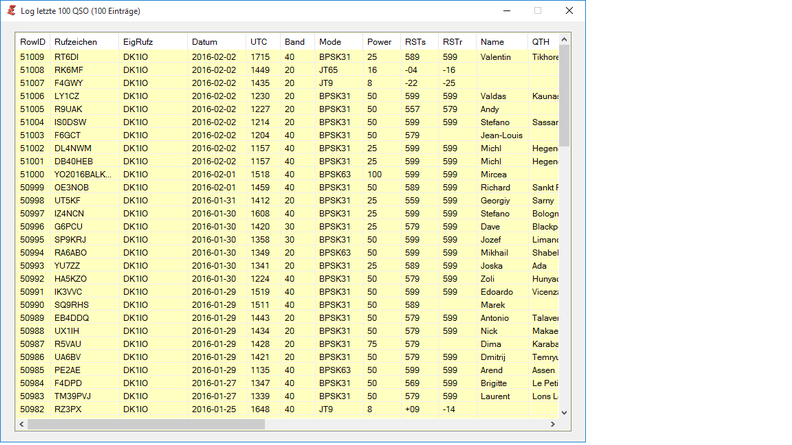
QSL-
Die in einem Feld 'QSLPrt' makierten QSOs können auf A6-
Das ist besonders dann vorteilhaft, wenn im Ausland gefunkt wurde oder Details bekanntgegeben werden sollen, die auf den Rückseiten üblicher QSL-
Es können aber auch Druckerei-
Als Drucker sollte ein Typ mit geradem Papiereinzug gewählt werden, weil sonst die Karten stark gewölbt werden. Dann ist einiger mechanischer Arbeitsaufwand erforderlich, um die Karten einigermaßen gerade zu bekommen.
QSO B4
Wenn ein Rufzeichen schon geloggt wurde, erscheint ein Fenster mit den QSOs. Dieses Fenster überlagert den Wasserfall.
Durch Mausklick wird wieder die Normalanzeige hergestellt.
Die QSO-
Anzeige QSO B4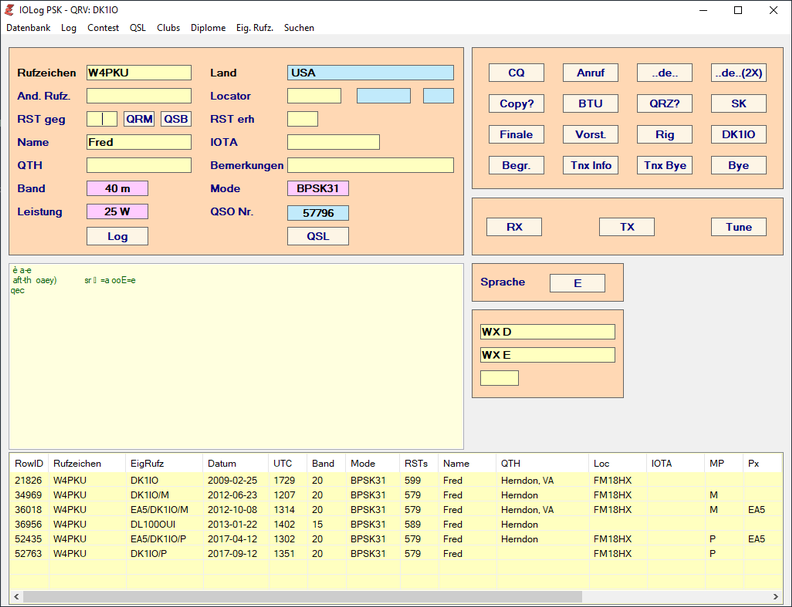
Schmales Filter
Durch Klick auf den Button links unterhalb des Wasserfalls wird das CW-
ist integriert und sendet die empfangenen Rufzeichen ins Internet.
SWL-
In dem vom SWL geloggten QSO wird die Spalte "SWL" markiert. SWL-
Mehrere SWL-
Ab und zu erhalte ich eMails, dass ein QSO mit den Daten der von mir versandten éQSL nicht im Log vorhanden ist.
So etwas ärgert mich, denn ich sauge mir das ja nicht aus den Fingern.
Also habe ich vor einigen Jahren damit angefangen, den Text im Empfangsfenster, in dem ja auch der Sendetext angezeigt wird, in Textdateien abzuspeichern. Deren Namen ändern sich monatsweise, z. B. 2016_03.txt.
Jede Minute wird dann noch ein Datum/Uhrzeit-
Eine eMail mit dem QSO-
Wie bereits an anderer Stelle erwähnt, handelt es bei den Buttons um Text-
Ich benötige aber auch Reaktionen auf Rechtsklicks. Nun, diese werden ja nicht ignoriert, sondern dem Ereignis
Um das entsprechende Gadget zu ermitteln, muss der Ort des Klicks festgestellt und dann nachgesehen werden, ob dieser Ort innerhalb eines Rechtsklick-
Bei Auftreten des Ereignisses
In Zeile 99 wird mit einer API-
In einer For...Next-
In Zeile 102 kommt die Überprüfung, ob pnt1 in rct1 liegt. Wenn ja, wird der Variablen GadgetNr der Wert R_ClkBtns(i) zugewiesen und die Schleife verlassen.
Ansonsten wird GadgetNr auf #Btn_Dummy gesetzt, dem kein Code zugeordnet ist.
In der Select-
99 GetCursorPos_(pnt1)
100 For i = 0 To 3
101 GetWindowRect_(GadgetID(R_ClkBtns(i)), rct1)
102 If PtInRect_(rct1, PeekQ(pnt1))
103 GadgetNr = R_ClkBtns(i)
104 Break
105 EndIf
106 GadgetNr = #Btn_Dummy
107 Next
108 Select GadgetNr
109 Case #Btn_Begr
110 If GetGadgetColor(#Btn_Tune, #PB_Gadget_BackColor) = #BtnCol And Not bContBut
111 SpTxtAusgPSK(GadgetNr, " E")
112 EndIf
113 Case #Btn_CQ
114 SpTxtAusgPSK(GadgetNr, " DX")
115 Case #Btn_FreqDn
116 WriteSerialPortString(#COM_K3, "RT1;") : WriteSerialPortString(#COM_K3, "RD;")
117 Case #Btn_FreqUp
118 WriteSerialPortString(#COM_K3, "RT1;") : WriteSerialPortString(#COM_K3, "RU;")
119 EndSelect
Die Änderungen des Bandes, der Leistung und der PSK-